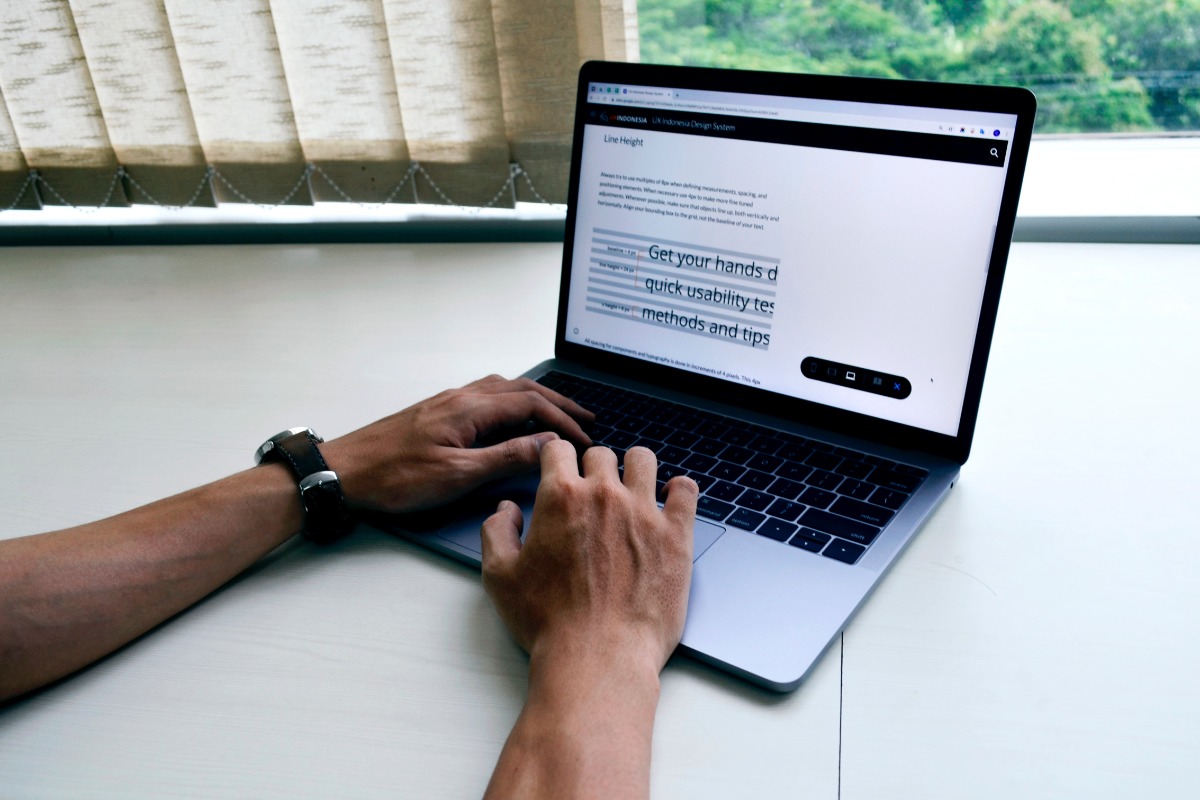
今回の記事では、海外FXでも人気の高い「GEMFOREX」について、口座開設を方法をわかりやすく解説致します。
「GEMFOREX」が人気な理由として、口座開設ボーナスが豊富に用意されており、ボーナスだけで実際にお金を入金せずに100万を手に入れたという話も耳にします。
また、実際に自分のお金を入金することなく口座開設ボーナスだけでリアルトレードを行えますので、「FXってどんな感じなのかな?」と思われている初心者の方にもデモ取引感覚で始めることができるのがオススメです。
GEMFOREX(ゲムフォレックス)の口座開設方法
それでは、GEMFOREXの口座開設の方法をステップ順に説明していきます。
ステップ1:GEMFOREXのトップページから「リアル口座開設」をクリックする
画面右上にある「リアル口座開設」または画面中央にある「今すぐ!リアル口座開設」をクリックします。
ステップ2:口座開設フォームに必須事項を入力し、口座開設をクリックする
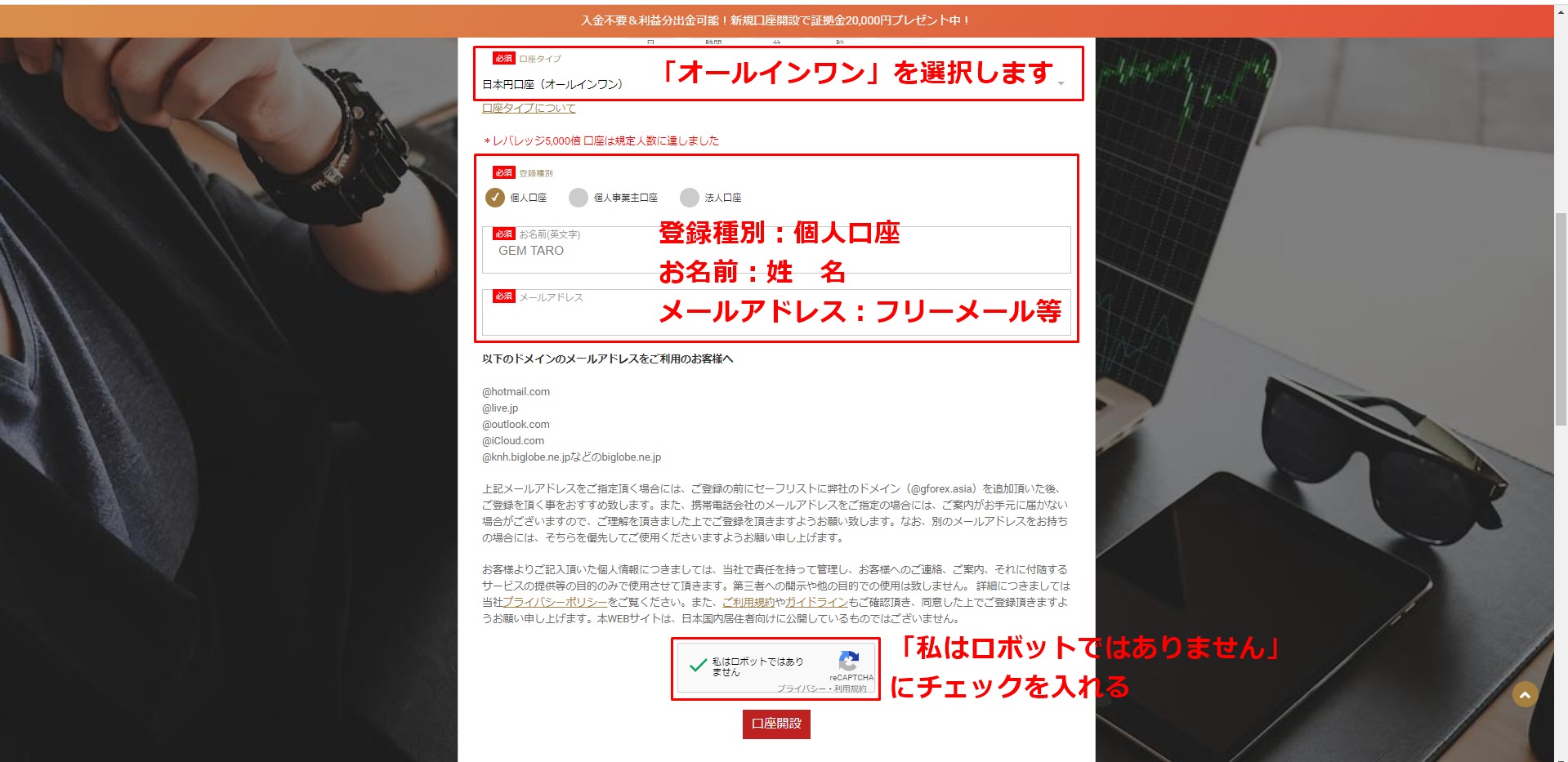
口座開設フォーム画面
【必須入力事項】
・口座タイプ:オールインワンを選択 ※ボーナスが反映される口座です
・登録種別:個人口座
・お名前:姓名を入力 ※英語である点に注意しましょう
・メールアドレス:フリーメール等 ※ご自身で管理されているアドレスを入力します上記、4項目を入力し終えたら、画面下部の「私はロボットではありません」にチェックを入れます。
・口座タイプ:オールインワンを選択 ※ボーナスが反映される口座です
・登録種別:個人口座
・お名前:姓名を入力 ※英語である点に注意しましょう
・メールアドレス:フリーメール等 ※ご自身で管理されているアドレスを入力します上記、4項目を入力し終えたら、画面下部の「私はロボットではありません」にチェックを入れます。

「口座開設」をクリックします
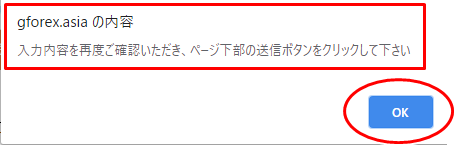
※上記画面の様な入力内容の確認を促す表示が出た場合は「OK」を教えて「送信ボタン」をクリックします
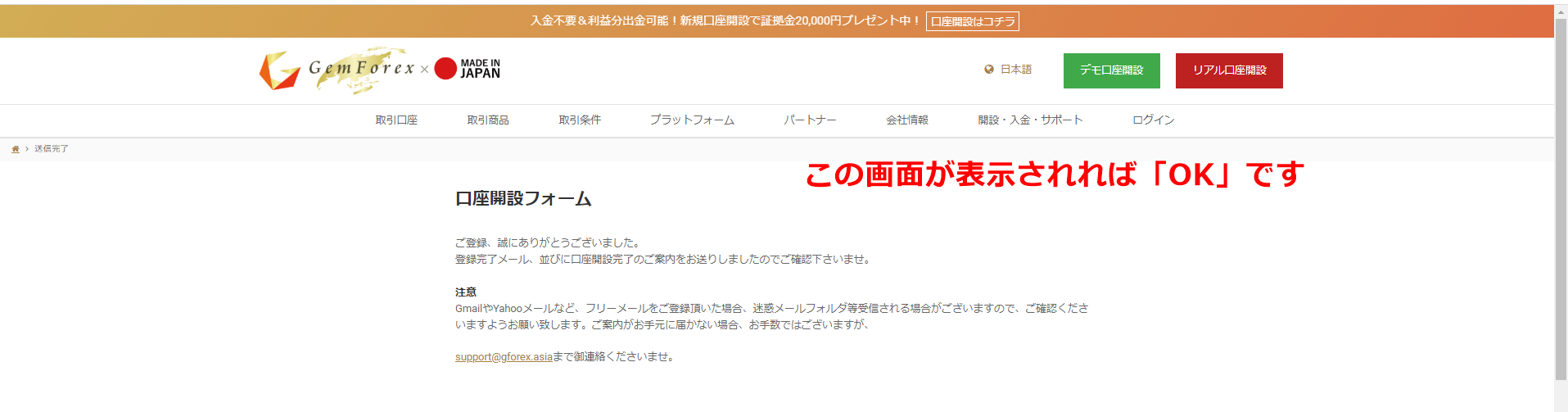
登録完了画面が表示されれば、口座開設は完了です。
ご登録したメールアドレスに、GEMFOREXからメールが送信されるので確認しましょう。
ご登録したメールアドレスに、GEMFOREXからメールが送信されるので確認しましょう。
ステップ3:GEMFOREXからの送信メールを確認する

GEMFOREXから下記2通のメールの受信をしていることを確認する
・登録完了通知メール:マイページへのログイン用パスワードが記載されています
・口座開設完了の案内メール:MT4取引時の口座番号やパスワードなどの情報が記載されています
・登録完了通知メール:マイページへのログイン用パスワードが記載されています
・口座開設完了の案内メール:MT4取引時の口座番号やパスワードなどの情報が記載されています
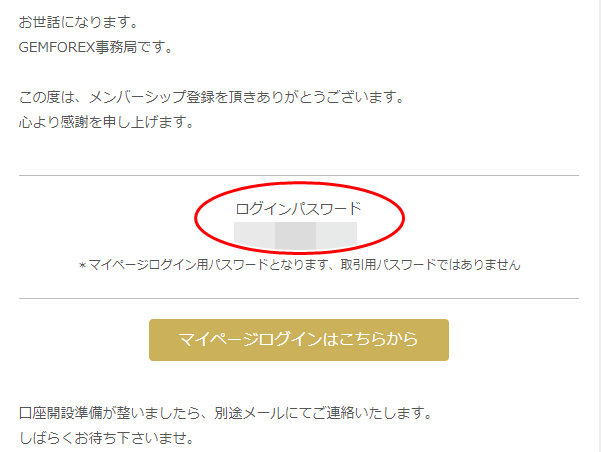
登録完了通知メールには上記のようにマイページにログインする際に必要なログインパスワードが明記されています。厳重に管理しましょう。
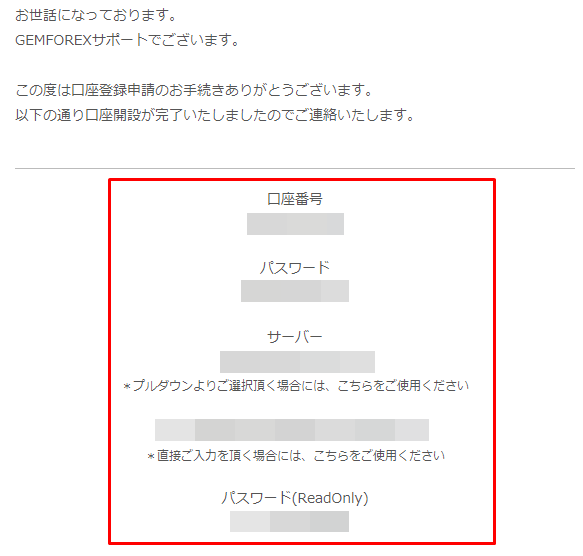
口座開設完了の案内メールには取引に必要な口座番号などの情報が明記されています。こちらも厳重に管理をしましょう。

ここまでで、GEMFOREXの口座開設自体は完了していますが、まだ実際の取引はできません。実際にトレードができるまで、もう一歩なので頑張りましょう。
ステップ4:マイページにログインし、本人確認の書類をアップロードする
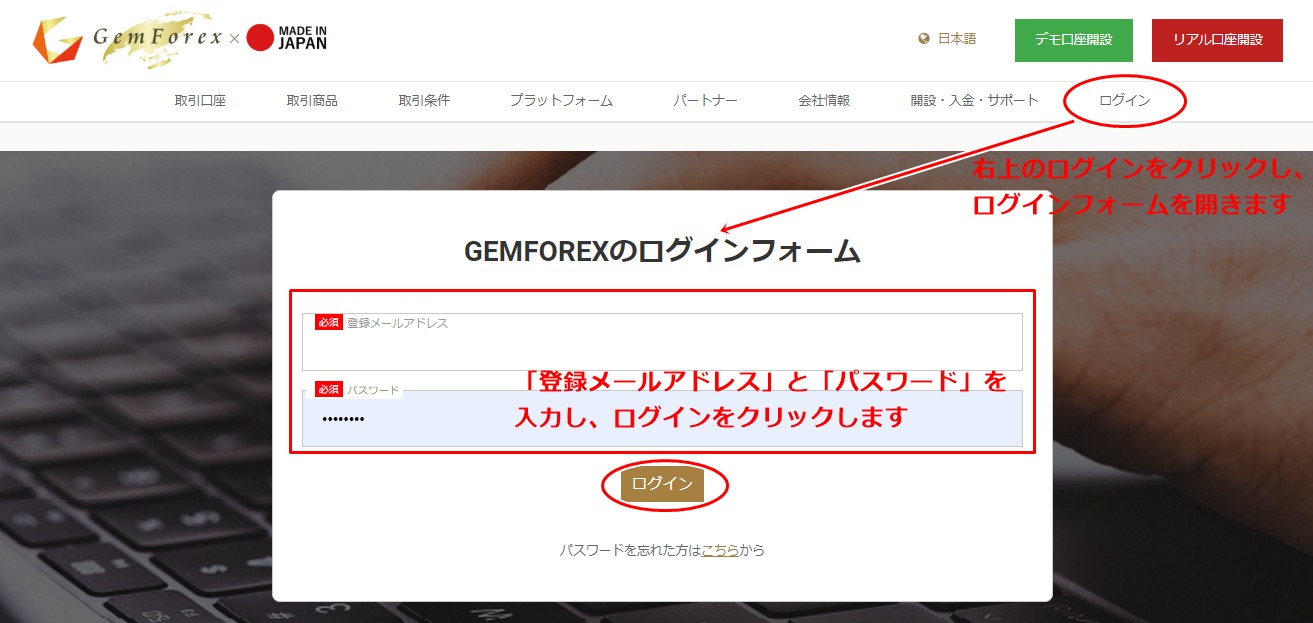
GEMFOREXのトップページから「ログイン」をクリックし、ログインフォーム画面を開きます。
画面が遷移したら、「登録メールアドレス」と「パスワード」を入力し、すぐ下の「ログイン」をクリックしましょう。
※パスワードは「ステップ3」で説明した送信されたメールに明記されています
画面が遷移したら、「登録メールアドレス」と「パスワード」を入力し、すぐ下の「ログイン」をクリックしましょう。
※パスワードは「ステップ3」で説明した送信されたメールに明記されています
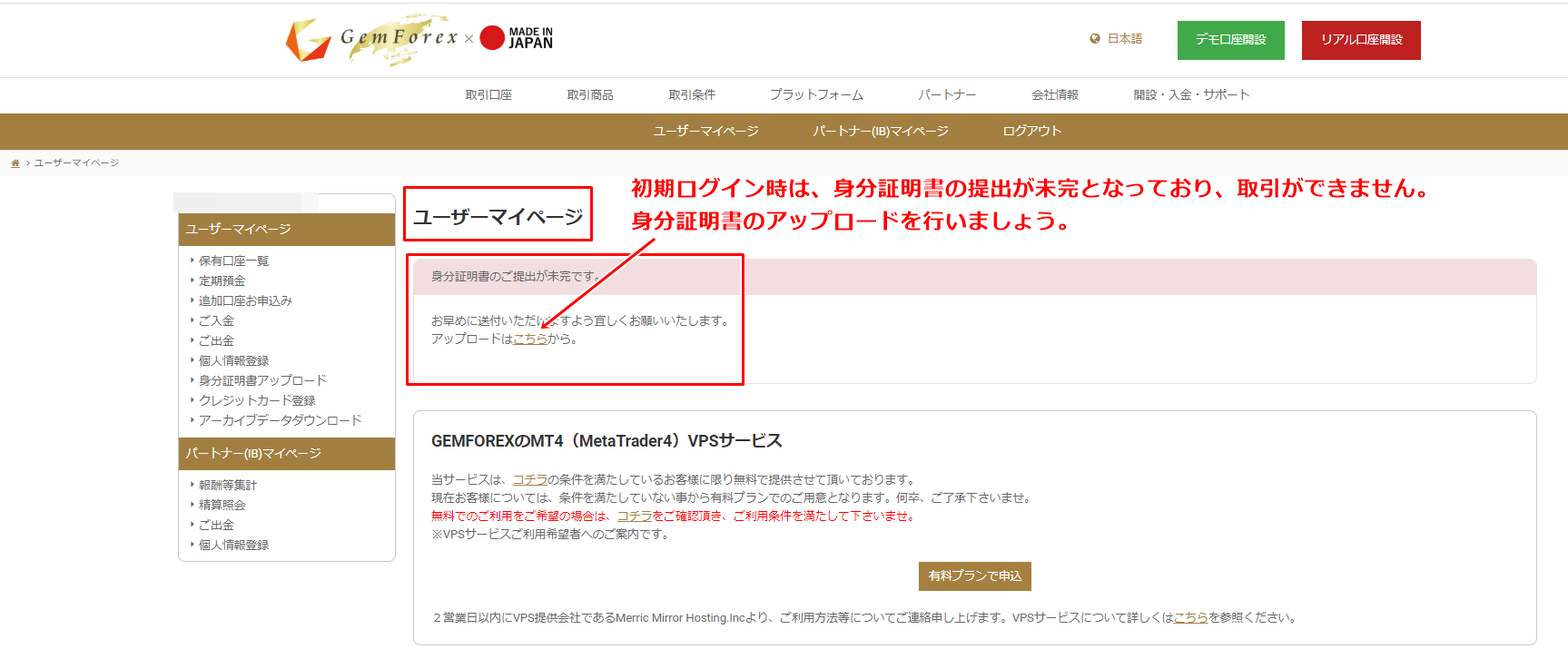
「アップロードはこちら」から、身分証明書のアップロードを行いましょう。
必要となる身分証明書の書類は下記の通りです。
・身分証明書(期限内の運転免許証、パスポートなど)のコピー
・身分証明書と一緒に写った自撮り画像
・住所証明書(発行から3ヶ月以内の公共料金領収書、クレジットカード会社や携帯電話会社の請求書など)のコピー
※身分証明証に記載の住所と住所証明書に記載の住所は、同一であること。
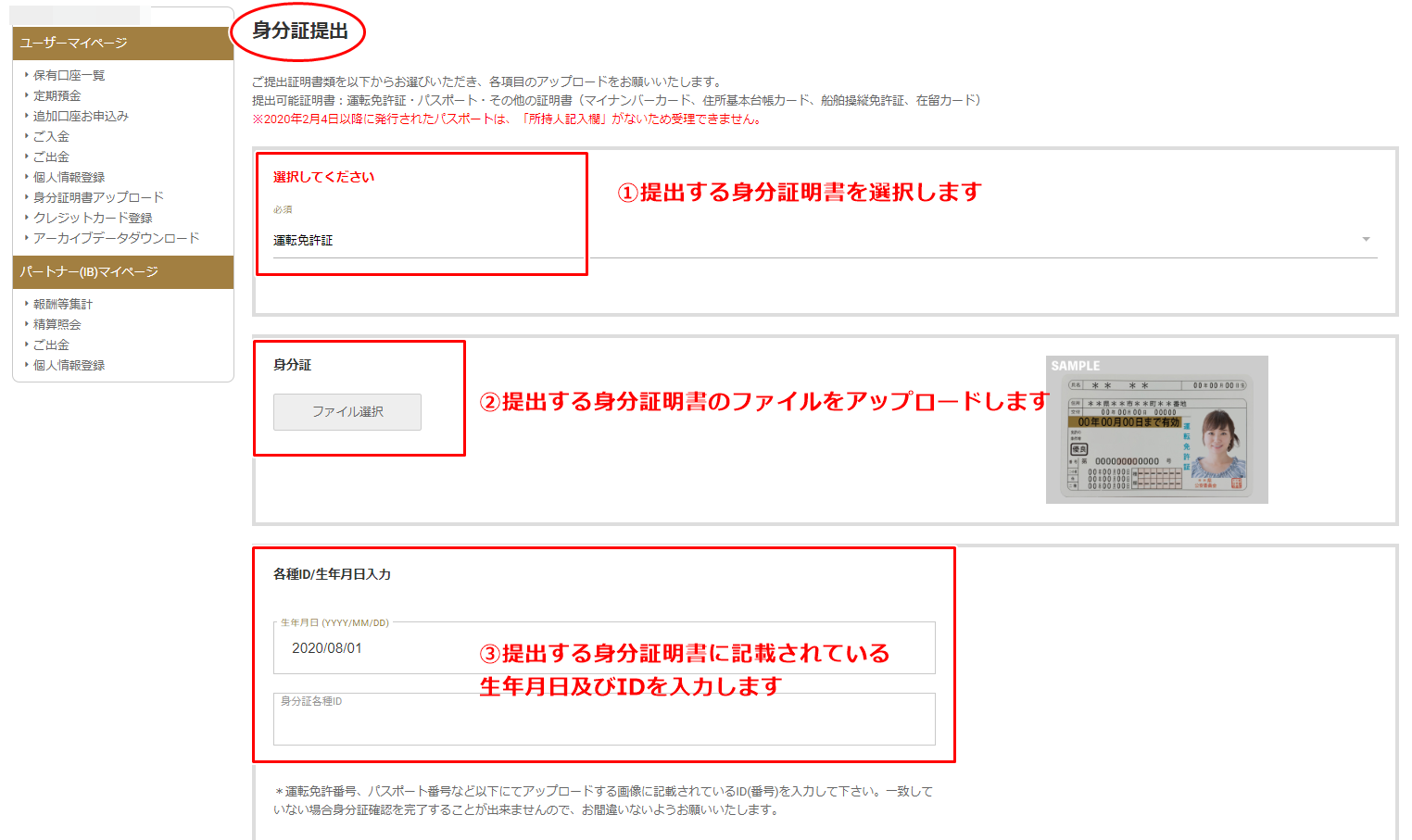
①提出する身分証明書を選択しましょう:画面では運転免許証を選択しています
②身分証の電子データを、こちらの「ファイル選択」からアップロードします
③選択した身分証明書の記載されている生年月日及びIDを入力します
②身分証の電子データを、こちらの「ファイル選択」からアップロードします
③選択した身分証明書の記載されている生年月日及びIDを入力します
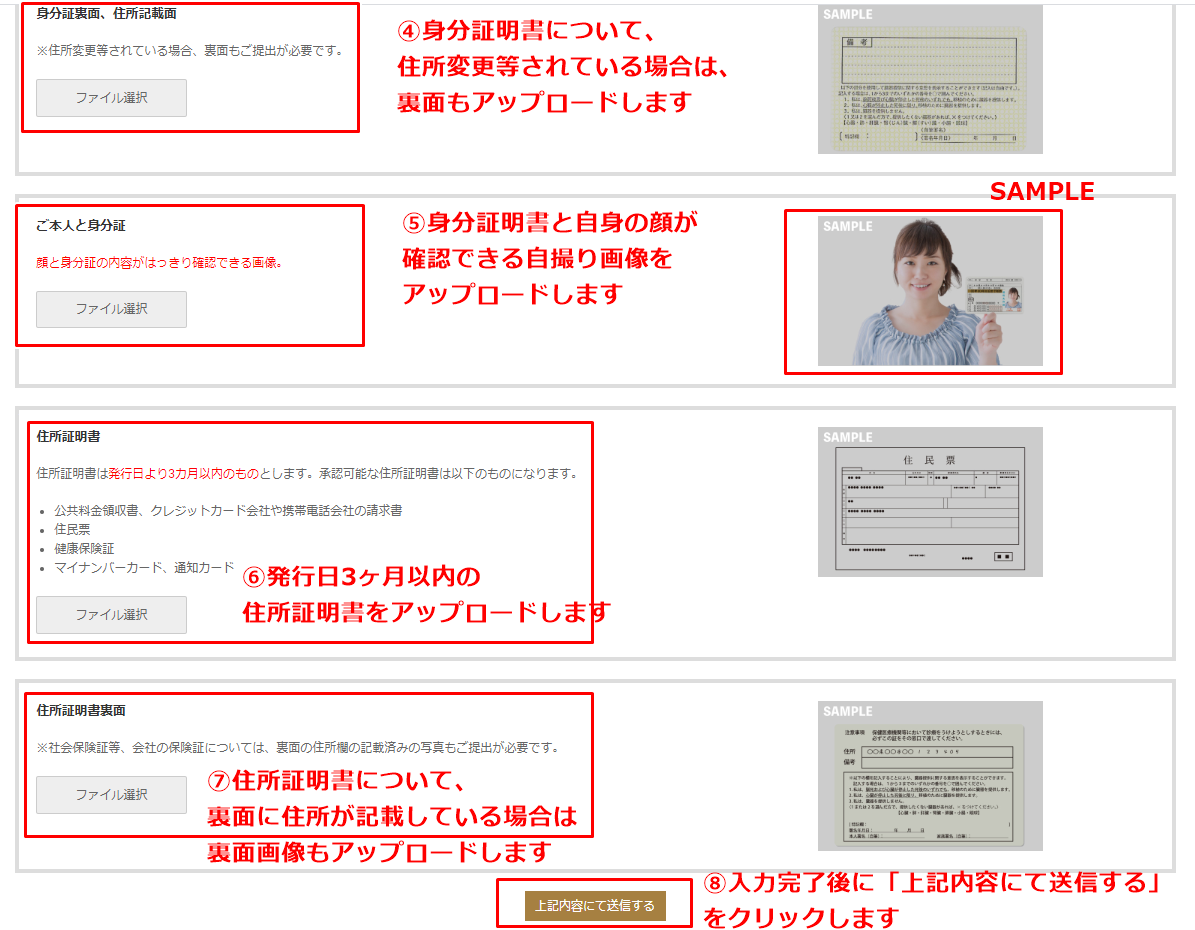
④身分証明書について、住所変更等されていた場合は、裏面の画像もアップロードします
※住所変更していない場合はアップロードは不要です
⑤身分証明書と自身の顔が確認できる自撮り画像をアップロードします
⑥発行日から3ヶ月以内の住所証明書をアップロードします
※住所証明書:公共料金領収書、クレジットカード会社や携帯電話会社の請求書、住民票、健康保険証、マイナンバーカード、通知カードが有効です(2020/8/4時点)
⑦住所証明書について、裏面に住所が記載している場合は裏面画像もアップロードします。
※裏面アップロードが必要な書類・社会保険証、会社の保険証
⑧「①~⑦」の各書類をアップロードし終えたら、「上記内容にて送信する」をクリックし、本人確認書類のアップロードを完了させます。
※住所変更していない場合はアップロードは不要です
⑤身分証明書と自身の顔が確認できる自撮り画像をアップロードします
⑥発行日から3ヶ月以内の住所証明書をアップロードします
※住所証明書:公共料金領収書、クレジットカード会社や携帯電話会社の請求書、住民票、健康保険証、マイナンバーカード、通知カードが有効です(2020/8/4時点)
⑦住所証明書について、裏面に住所が記載している場合は裏面画像もアップロードします。
※裏面アップロードが必要な書類・社会保険証、会社の保険証
⑧「①~⑦」の各書類をアップロードし終えたら、「上記内容にて送信する」をクリックし、本人確認書類のアップロードを完了させます。
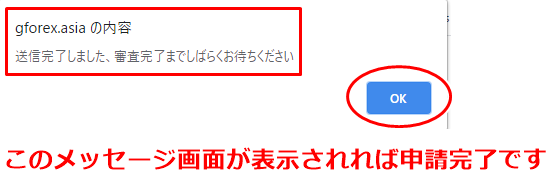
「上記内容にて送信する」をクリック後に、「送信完了しました、審査完了までしばらくお待ちください」のメッセージ画面が表示されれば申請は完了です。
審査は約1営業日で完了します。
筆者の場合は、8月1日(土)に申請し、8月3日(月)に審査結果の合格連絡が来ました。
土曜日に申請したので、実質1営業日以内で完了していますね。
ステップ5:審査結果の通知&口座開設ボーナスの確認する

GEMFOREXから「必要書類受理」と「ボーナス反映」に関する連絡メールが送信されていることを確認する。
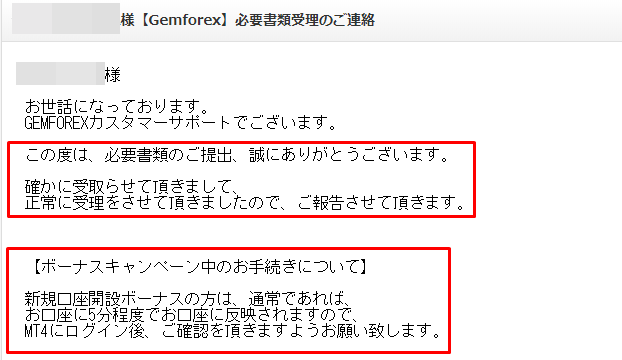
本人確認書類について、正常に受理されたことを確認。
及び、口座開設時のボーナスキャンペーンが反映される旨も明記されいることを確認。
及び、口座開設時のボーナスキャンペーンが反映される旨も明記されいることを確認。
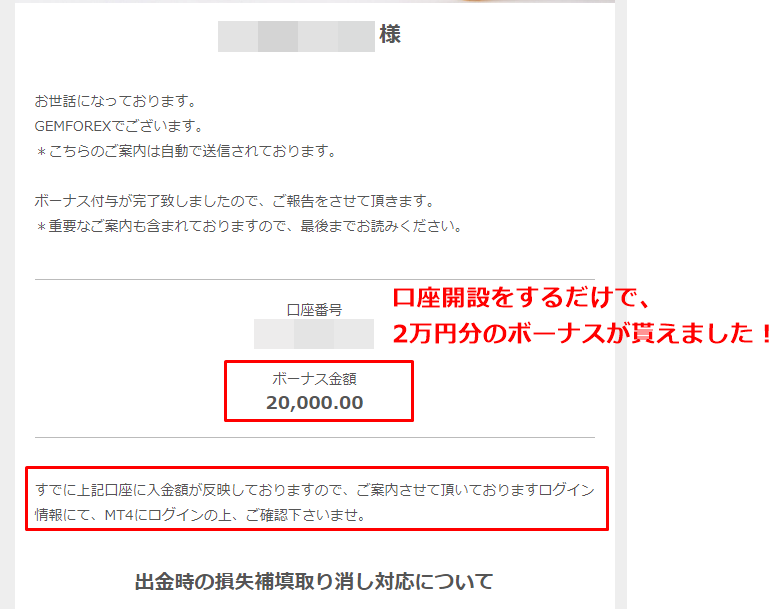
口座開設ボーナスが口座に反映されたことに関する案内メールを確認します。
実際にボーナス金額が口座に反映されていることをMT4にログインして確認しましょう。
実際にボーナス金額が口座に反映されていることをMT4にログインして確認しましょう。
ステップ6:MT4にログインして、口座開設ボーナスが反映されていることを確認する!取引可能です!
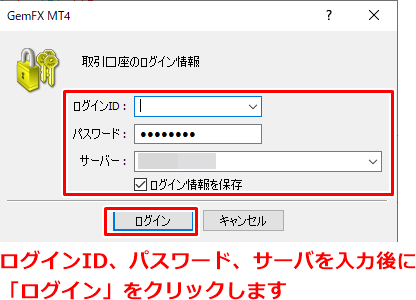
ログインID:ステップ3でのGEMFOREXからの送信メールを確認
パスワード:同上
サーバ:同上
ログイン情報を保存:チェックを入れておくと次回以降のログインがスムーズです
上記情報を入力後に「ログイン」を押下します。
パスワード:同上
サーバ:同上
ログイン情報を保存:チェックを入れておくと次回以降のログインがスムーズです
上記情報を入力後に「ログイン」を押下します。
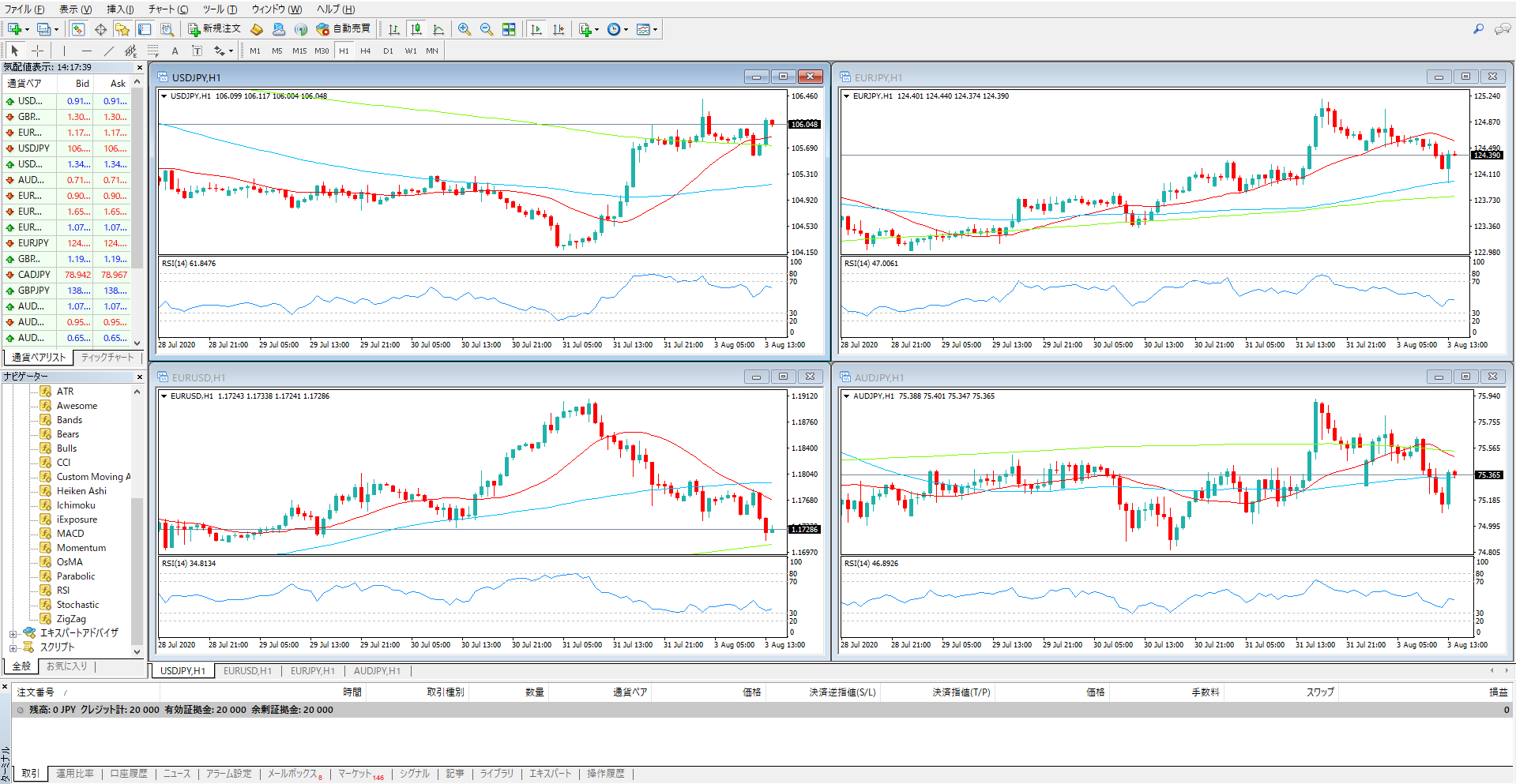
MT4にログインしたことを確認しましょう。
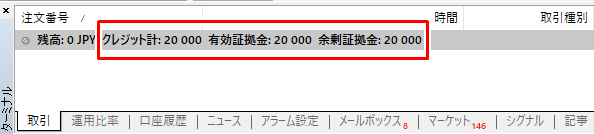
MT4ログイン後に画面下部に「ターミナル」が表示されています。
取引タブになっていること確認し、「クレジット計」にボーナス「2万円」が反映されていることを確認しましょう。

お疲れ様でした。ここまで来れば、「GEMFOREX」の口座開設及び取引実施までの作業が全て完了となります。
口座開設ボーナスで取引を早速始めましょう!グッドラック!
まとめ
最後にこの記事のまとめを記載しておきます。
ステップ1:GEMFOREXのトップページから口座開設をクリックします
ステップ2:口座開設フォームに必須事項を入力して、口座を解説
ステップ3:GEMFOREXからメールで口座開設の連絡が来ます
===========この段階で口座開設は完了、取引は不可===============
ステップ4:マイページにログインし、本人確認書類をアップロード
ステップ5:審査結果の通知&口座開設ボーナスの確認
ステップ6:MT4にログインし、口座開設ボーナスの反映を確認!
===========この段階でボーナスが反映されるため、取引可能==========
口座開設ボーナスを活用することで、入金せずにFX取引ができるのは大きな魅力です。





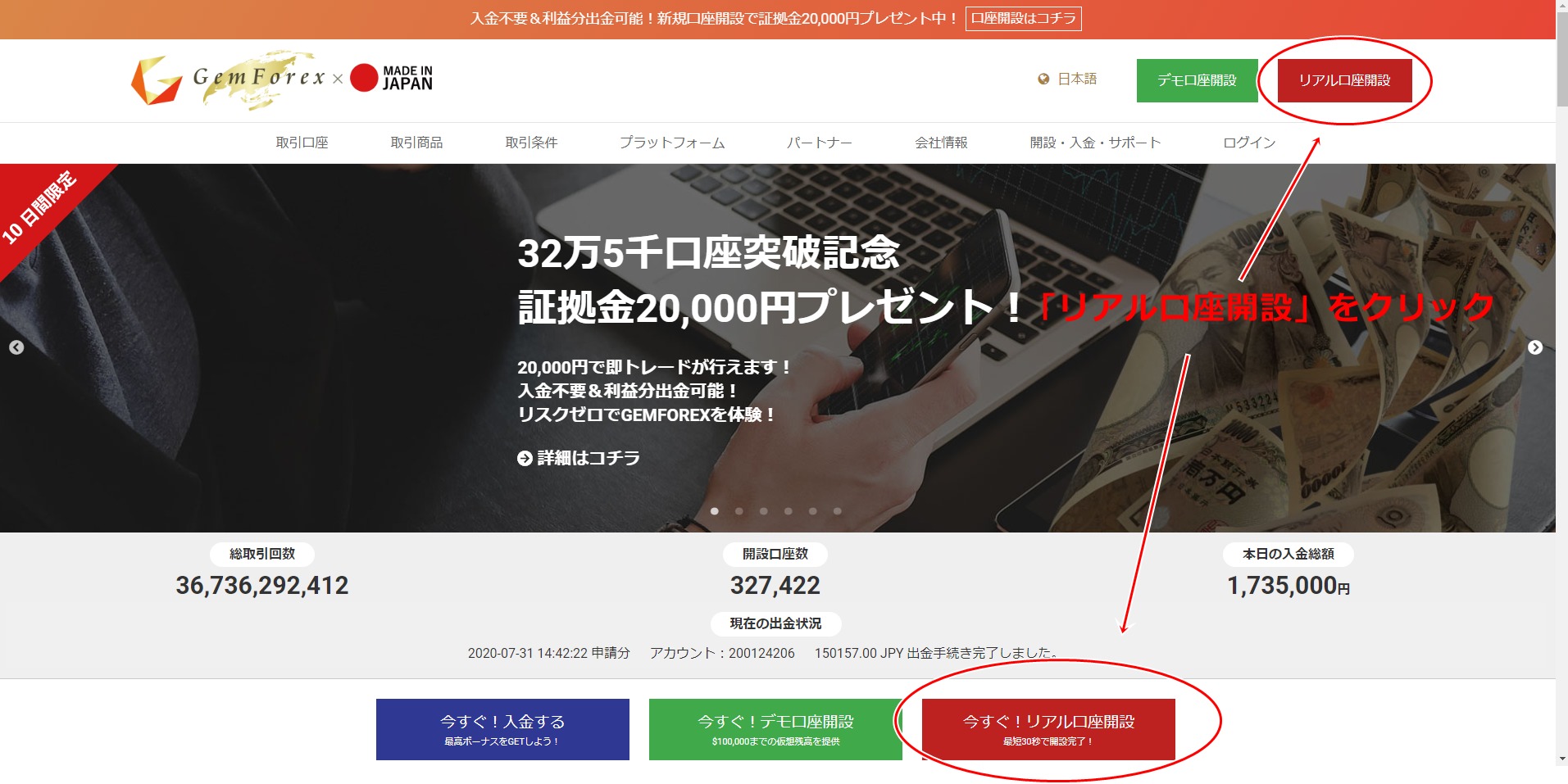


コメント